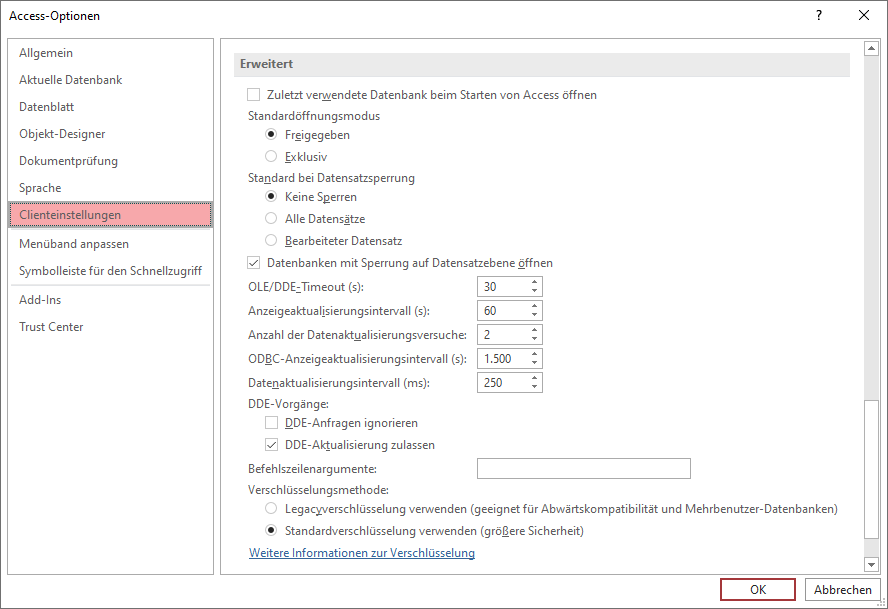Lies diesen Artikel und viele weitere mit einem kostenlosen, einwöchigen Testzugang.
Der Optionen-Dialog ist die Anlaufstelle, wenn Sie Einstellungen rund um die Anwendung Microsoft Access vornehmen wollen. Dabei gibt es verschiedene Bereiche – Optionen, die nur die Programmierumgebung betreffen, aber auch solche, mit denen Sie die Einstellungen für die aktuell geöffnete Datenbank festlegen. In dieser Artikelreihe schauen wir uns die Optionen im Detail an und beschreiben auch, ob und wie Sie die Optionen per VBA einstellen können.
Beispieldatenbank
Die Beispiele dieses Artikels finden Sie in der Datenbank 2006_AccessOptionen.accdb.
Erweiterte Optionen des Bereichs Clienteinstellungen
Der Bereich Clienteinstellungen enthält unter Erweitert eine Reihe von Optionen, die in den übrigen Kategorien keinen Platz gefunden haben und hier zusammengefasst werden. Dabei handelt es sich um Optionen, die das Öffnen von Datenbanken, aber auch Datensatzsperren und verschiedene Aktualisierungsintervalle beeinflussen (siehe Bild 1).
Bild 1: Optionen des Bereichs Clienteinstellungen|Erweitert
Zuletzt verwendete Datenbank öffnen
Mit der Option Zuletzt verwendete Datenbank beim Starten von Access öffnen legen Sie fest, ob die zuletzt verwendete Datenbank beim Start geöffnet werden soll. Wir haben diese Option aktiviert und festgestellt, dass immer eine bestimmte Datenbank beim Starten von Access geöffnet wurde – auch, wenn wir zuletzt eine andere Datenbank geöffnet hatten. Je nach der Nutzung von Access kann diese Option sinnvoll sein. In unserem Falle, wo jeden Tag einige verschiedene Beispieldatenbanken und Produktivdatenbanken geöffnet und geschlossen werden, wollen wir jedoch selbst auswählen, welche Datenbank geöffnet wird – und dazu ist die Anzeige der zuletzt verwendeten Datenbanken am hilfreichsten.
Standardöffnungsmodus einstellen
Diese Option legt fest, ob eine Datenbank im freigebebenen oder exklusiven Modus geöffnet wird. Eine Datenbank, die im freigegebenen Modus geöffnet wird, kann auch noch von anderen Benutzern geöffnet und bearbeitet werden – oder auch ein zweites Mal auf dem gleichen Rechner. Wurde die Datenbank im exklusiven Modus geöffnet, kann die Datenbank nicht noch einmal erneut geöffnet werden (siehe Meldung aus Bild 2).
Bild 2: Meldung beim Versuch, eine exklusiv geöffnete Datenbank erneut zu öffnen
Auch das kann sinnvoll sein, wenn Sie sicher stellen wollen, dass kein anderer Benutzer eine von Ihnen verwendete Datenbank ebenfalls öffnet.
Datensatzsperrung einstellen
Die Option Standard bei Datensatzsperrung bietet folgende Werte an und legt damit fest, wie aktuell bearbeitete oder angezeigte Datensätze für andere Benutzer gesperrt werden:
Ende des frei verfügbaren Teil. Wenn Du mehr lesen möchtest, hole Dir ...
Testzugang
eine Woche kostenlosen Zugriff auf diesen und mehr als 1.000 weitere Artikel
diesen und alle anderen Artikel mit dem Jahresabo
![Access [basics]](https://access-basics.de/wp-content/uploads/2021/02/logo400.png)